- ppt设置自动播放:小米电视如何播放PPT/PDF?
- ppt幻灯片制作:学习制作幻灯片的心得体会 篇二
- 新版ppt凸显主题在哪:最快捷成为PPT高手的4大学习过程!
- ppt设置背景图片:ppt怎么把图片设置为背景
下面的是PPT教程网给你带来的相关内容:
ppt透明度在哪里设置:PPT37 企业新职员培训资料
虎课网为您提供字体设计版块下的PPT37 企业新职员培训资料-计算机二级2021年真题图文教程,本篇教程使用软件为MS (2016),难度等级为初级练习ppt透明度在哪里设置:PPT37 企业新职员培训资料,下面开始学习这节课的内容吧!
本节课讲解PPT软件 - 演示文稿题(文君-新世界数码新职员培训资料),同学们可以在下方评论区进行留言,老师会根据你们的问题进行回复,作业也可以在评论区进行提交。
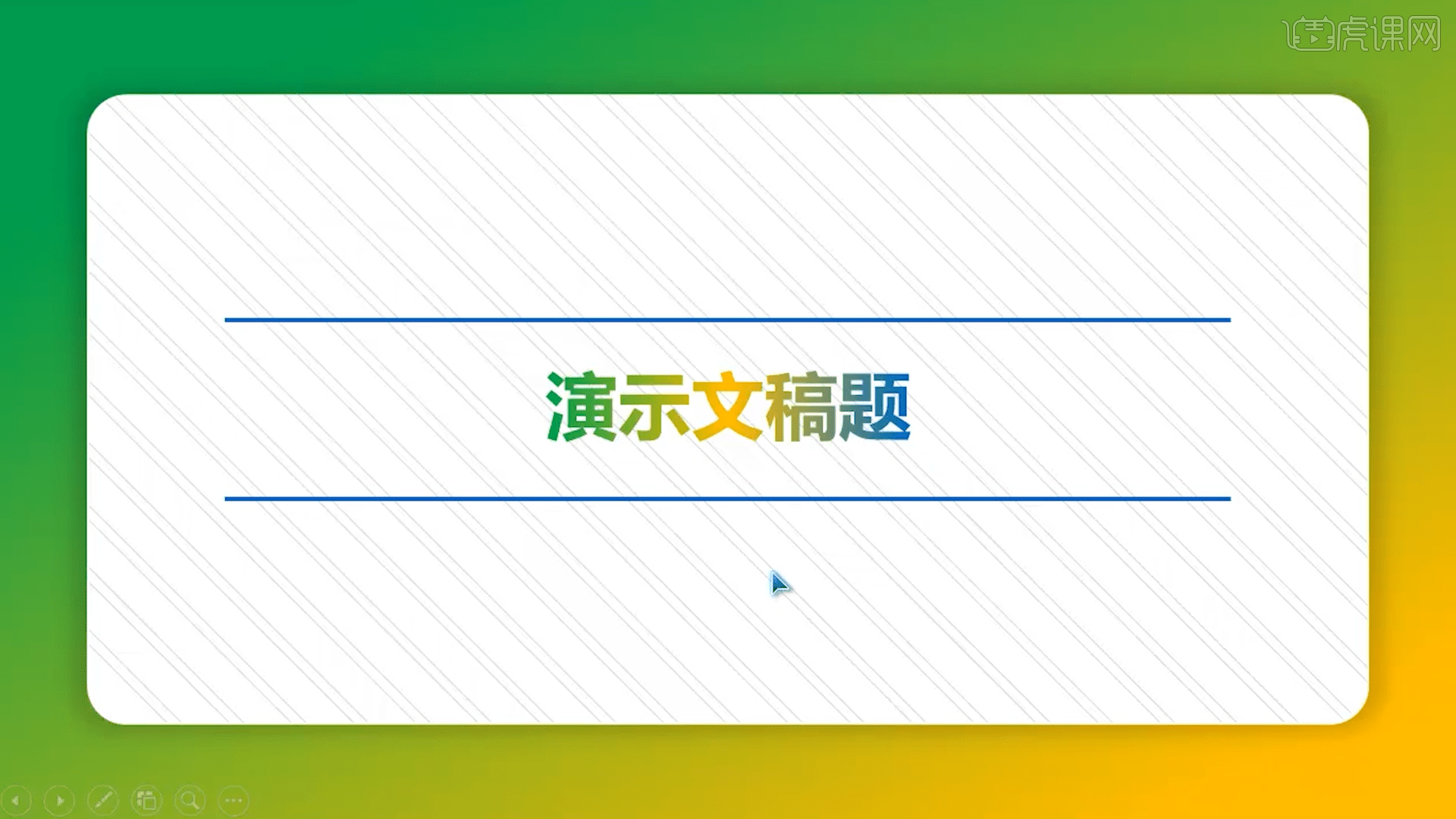
那我们开始今天的教程吧。
1.看到题目要求:打开考试文件下的素材文档“PPT.pptx”文件,后续操作均基于此文件,否则不得分。

2.选择创建好的PPT文件,在工具栏中点击【开始 - 新建幻灯片 - 幻灯片(从大纲)】然后选择文件路径加载【Wrod文档】。
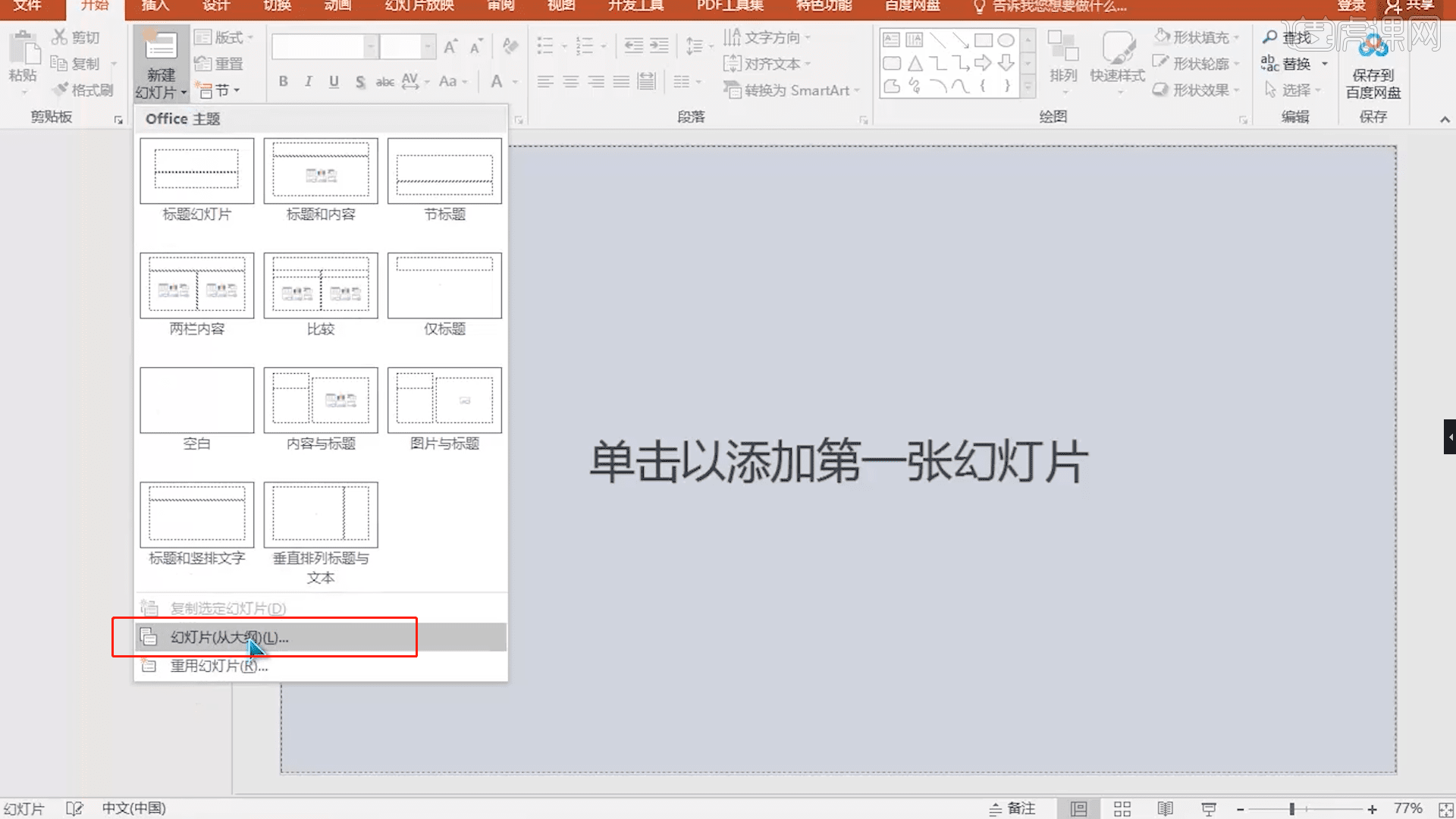
3.看到题目要求:删除导入文档的所有格式,然后为整个演示文稿应用考生文件夹下的自定义设计主题“蓝色.thmx”。
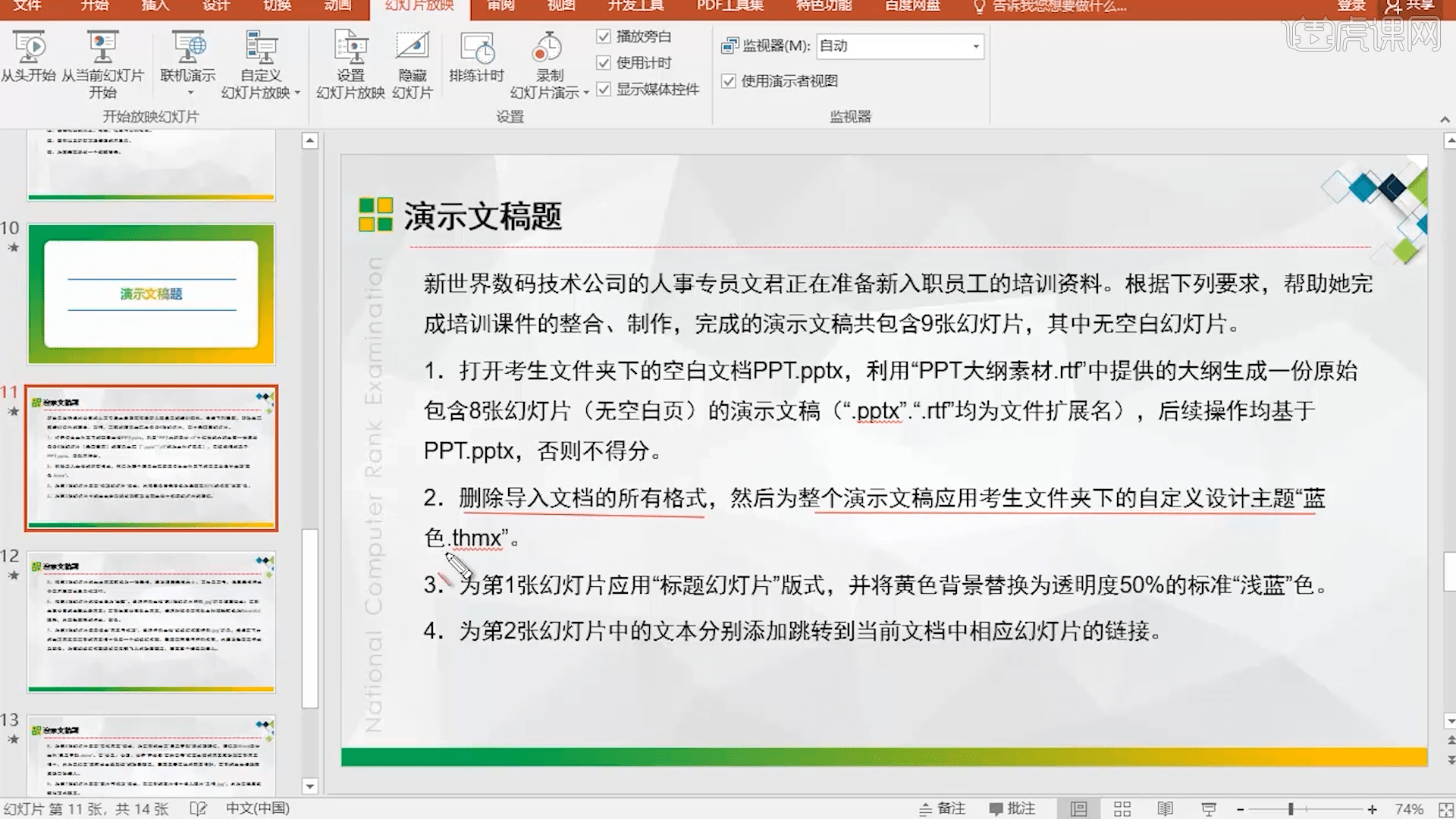
4.在工具栏中点击【设计 - 主题】选择“蓝色.thmx”预设效果进行添加。
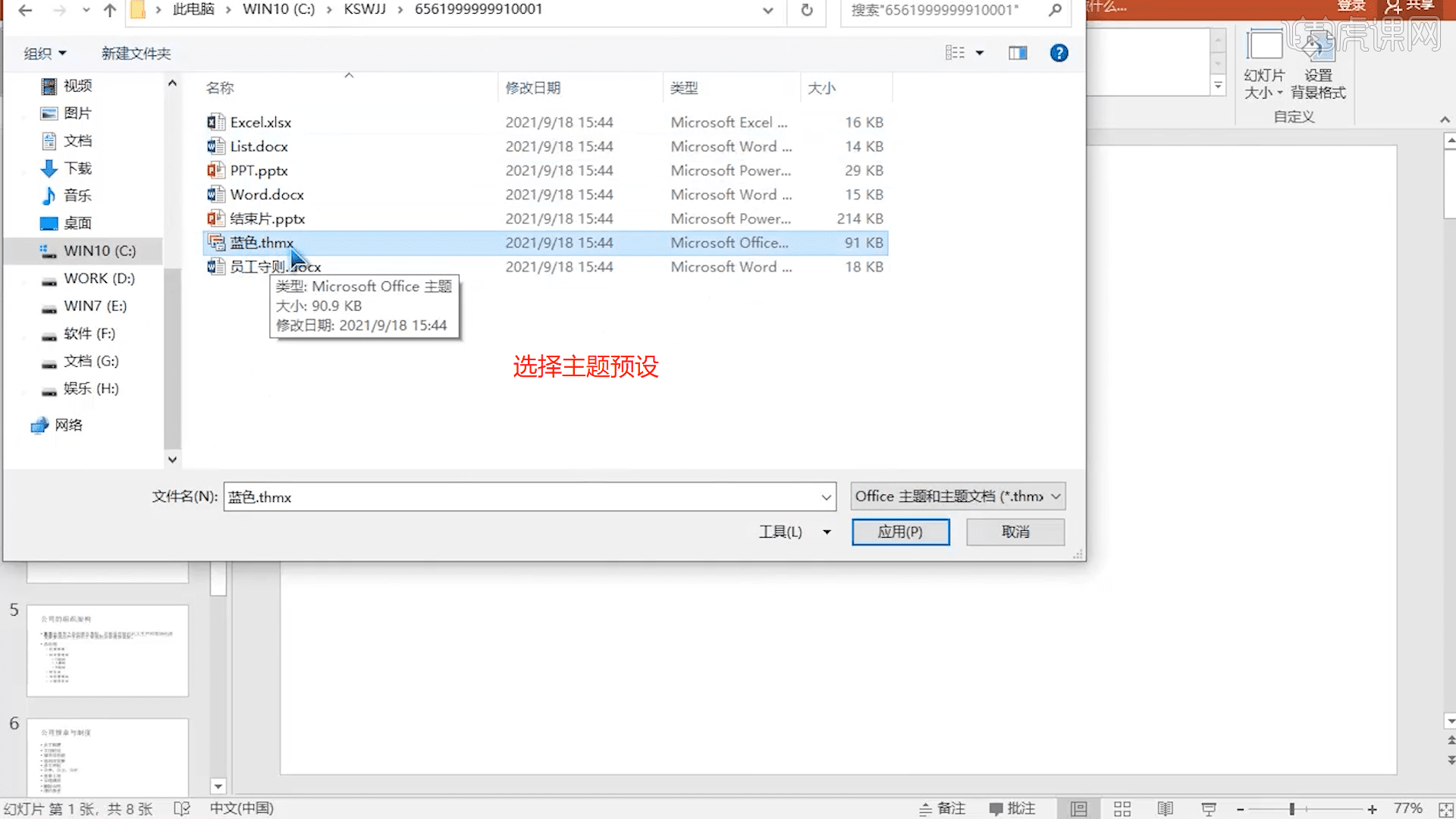

5.选择页面内容在右侧的【设置背景格式】,然后在面板中选择【纯色填充】。
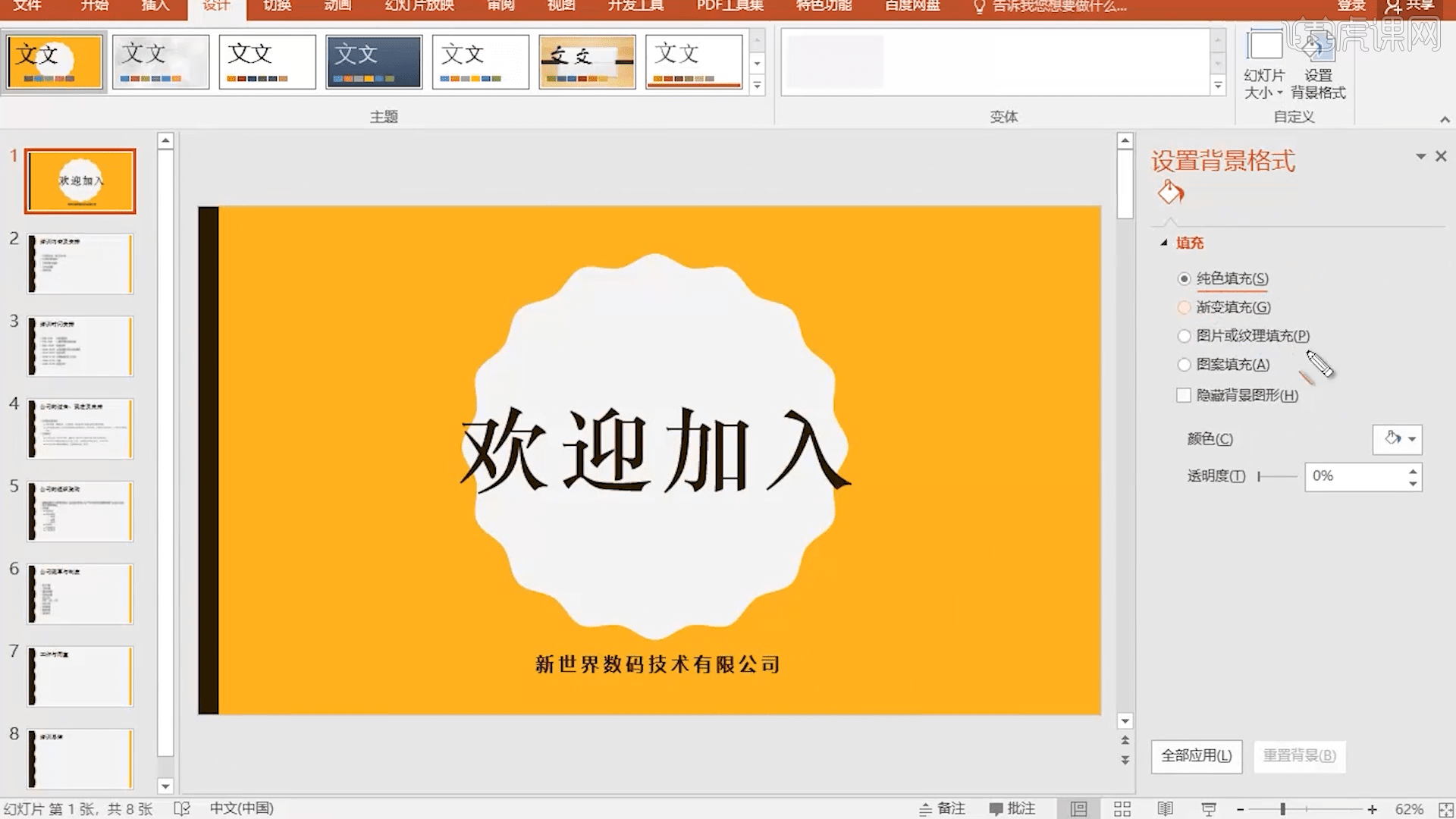
6.在面板中选择【颜色】进行修改,然后选择【透明度】将数值设置为【50%】。
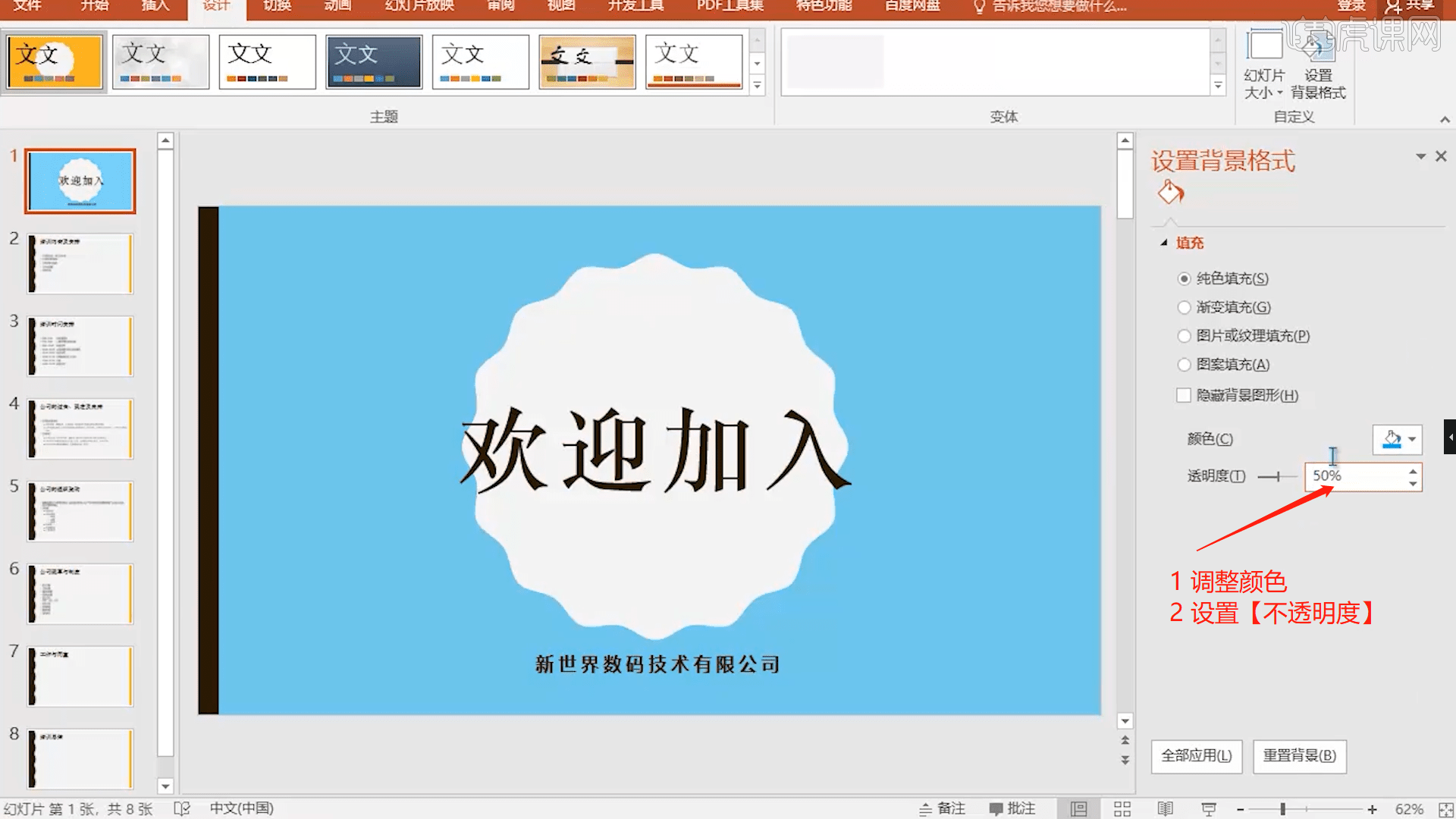
7.选择文字内容,然后点击【超链接 - 本文档中的位置】在【幻灯片标题】中设置【对应的页面】。
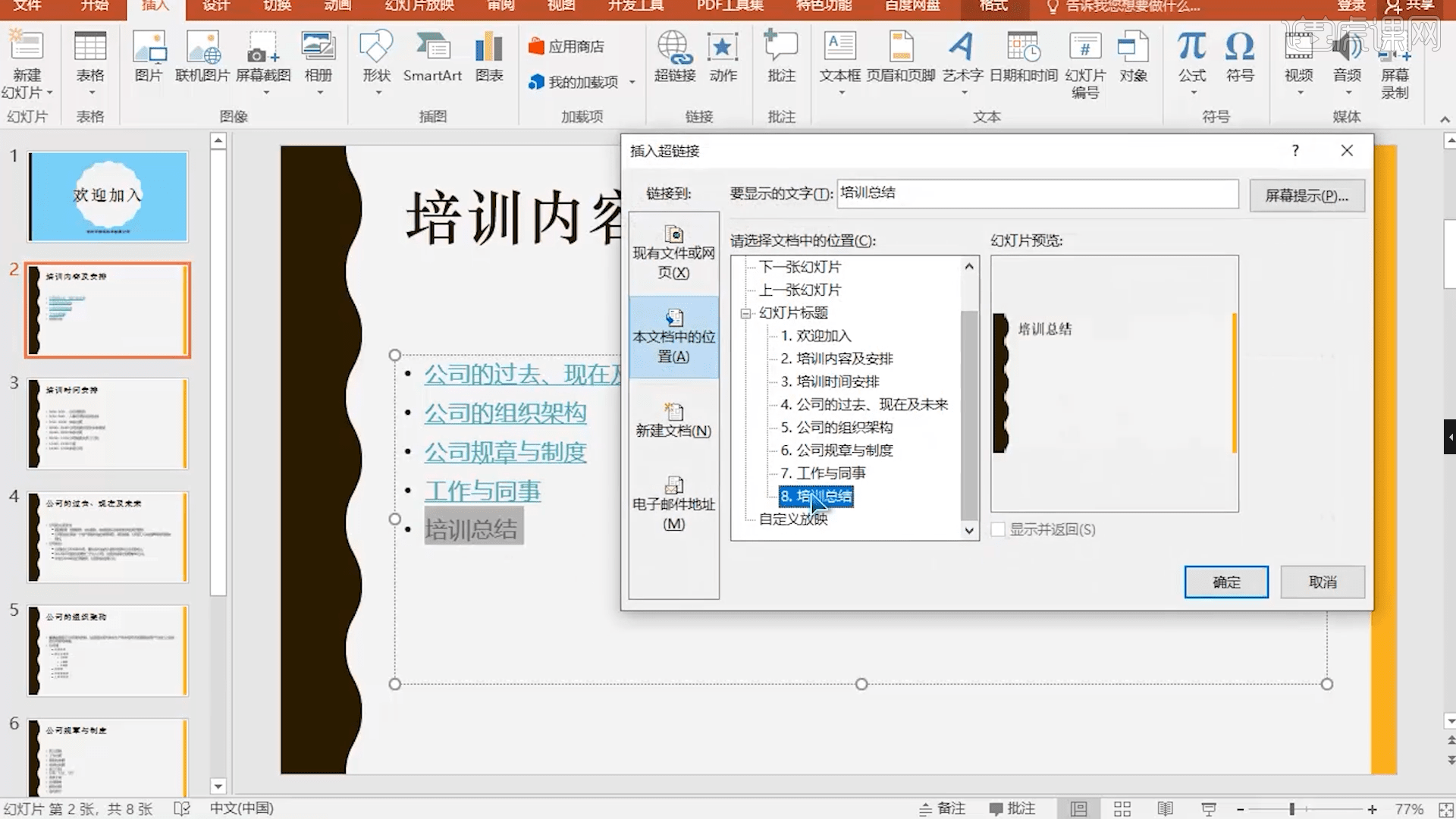
8.切换到【Word】文档ppt透明度在哪里设置,框选文本内容,然后在工具栏中点击【插入 - 表格 - 文本转换成表格】。
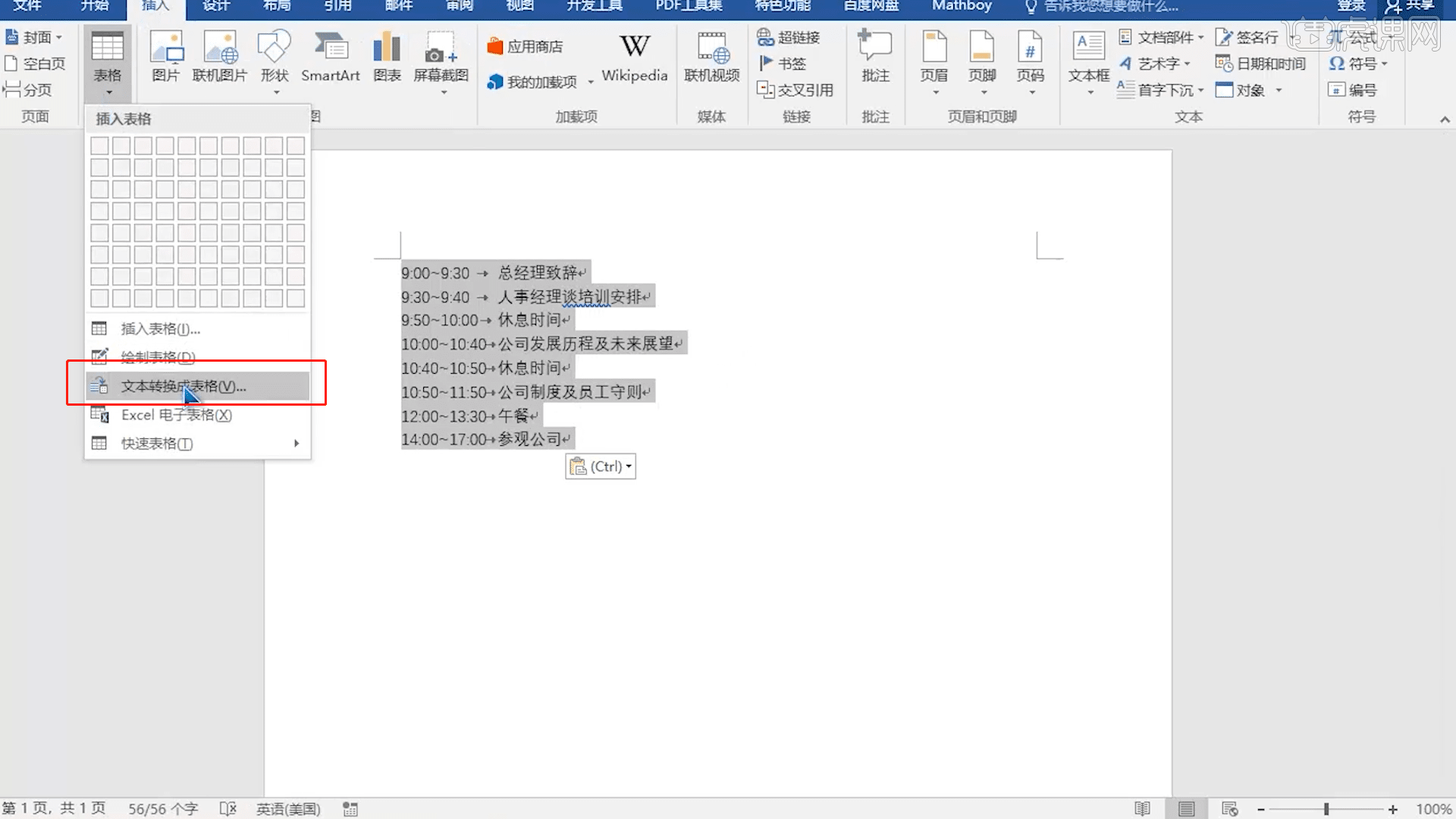
9.在工具栏中点击【设计 - 主题】选择预设效果进行添加。
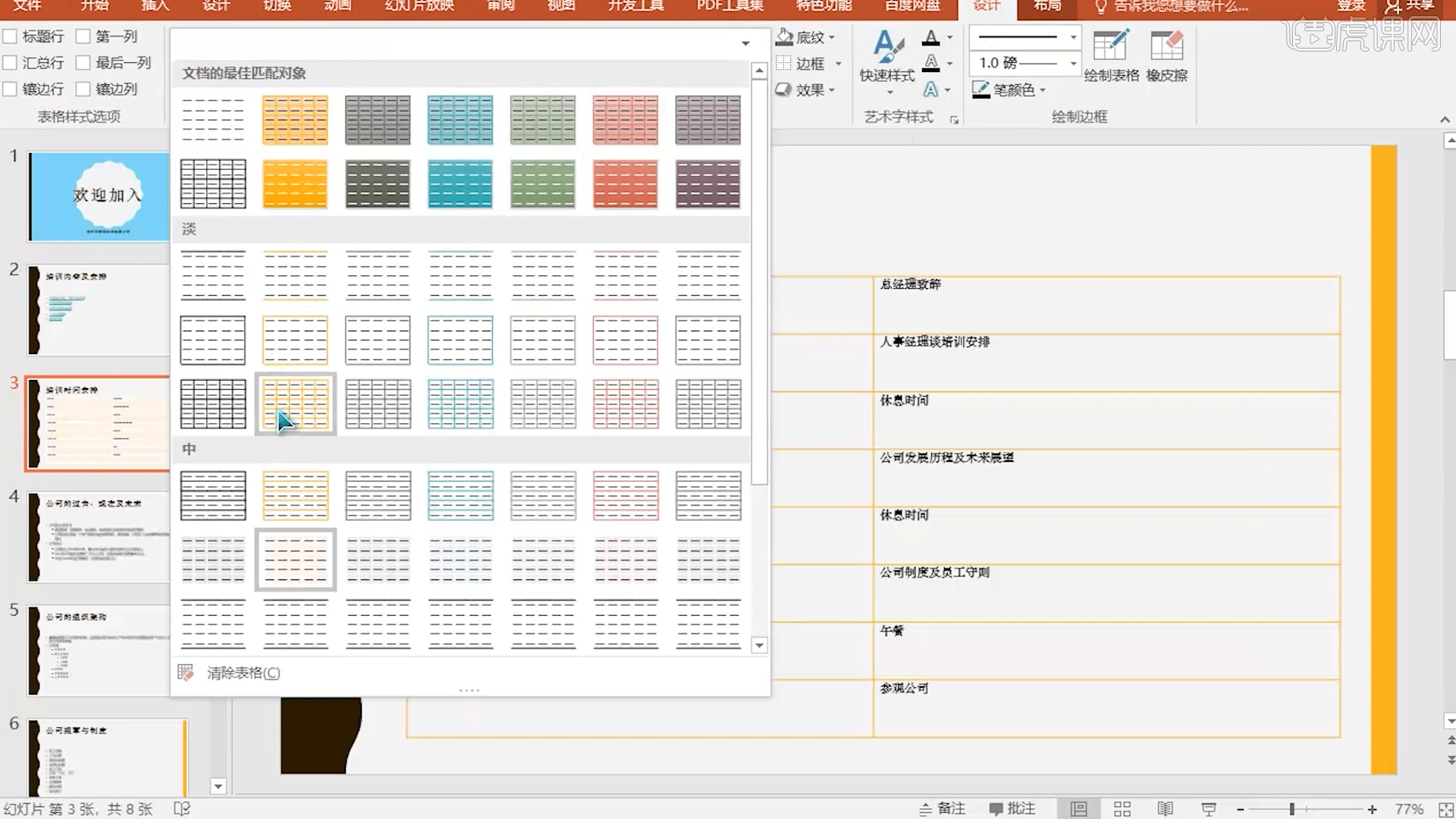
10.看到题目要求:为第5张幻灯片应用版式“内容与标题”,参照样例文档“组织结构图样例.jpg”所示,根据右下方的文字内容在左侧的内容框中创建一个组织结构图。
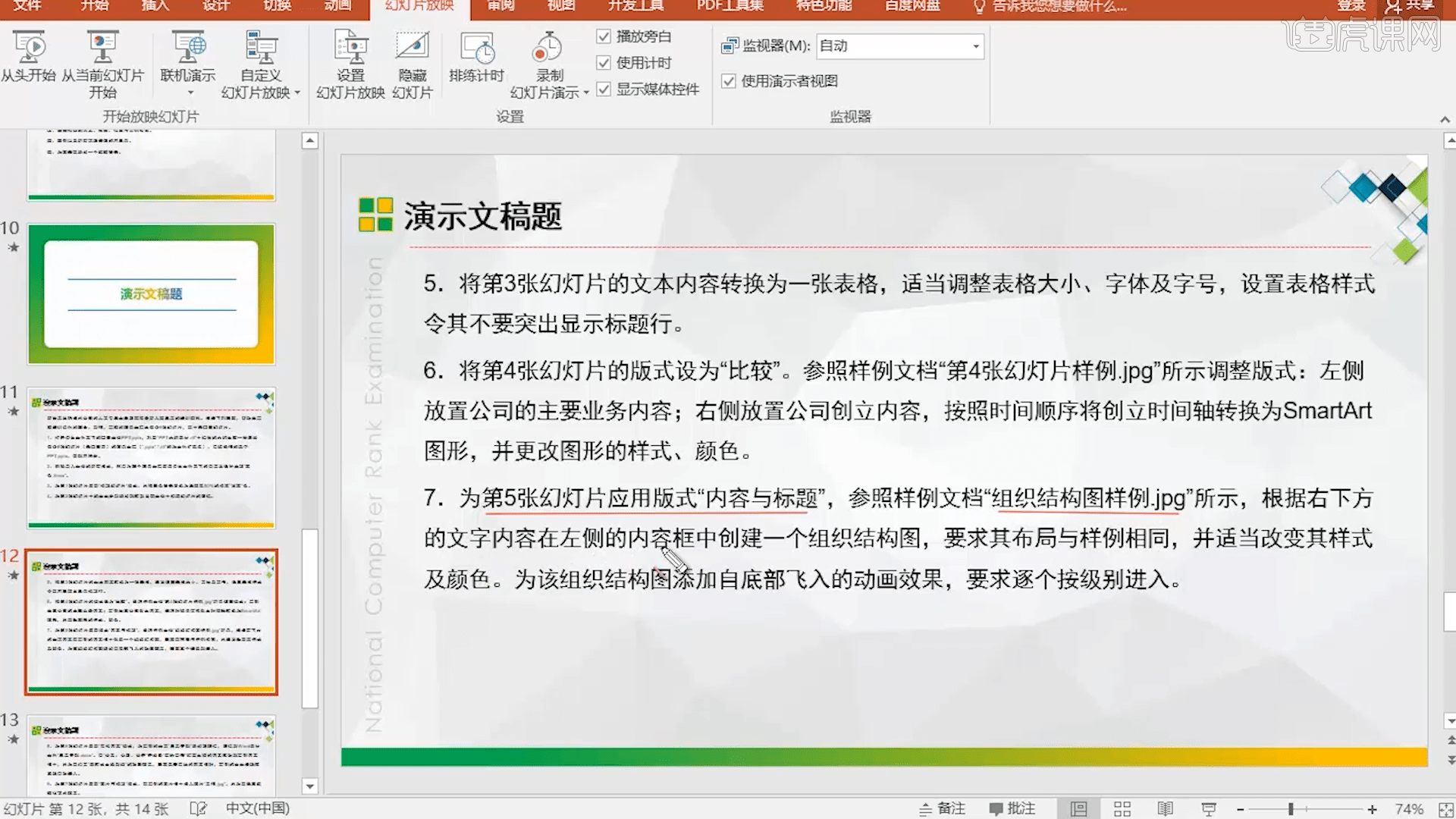
11.在【工具栏】中点击【开始】面板,然后在面板中点击【转换为】效果,并且选择【组织结构图】预设。

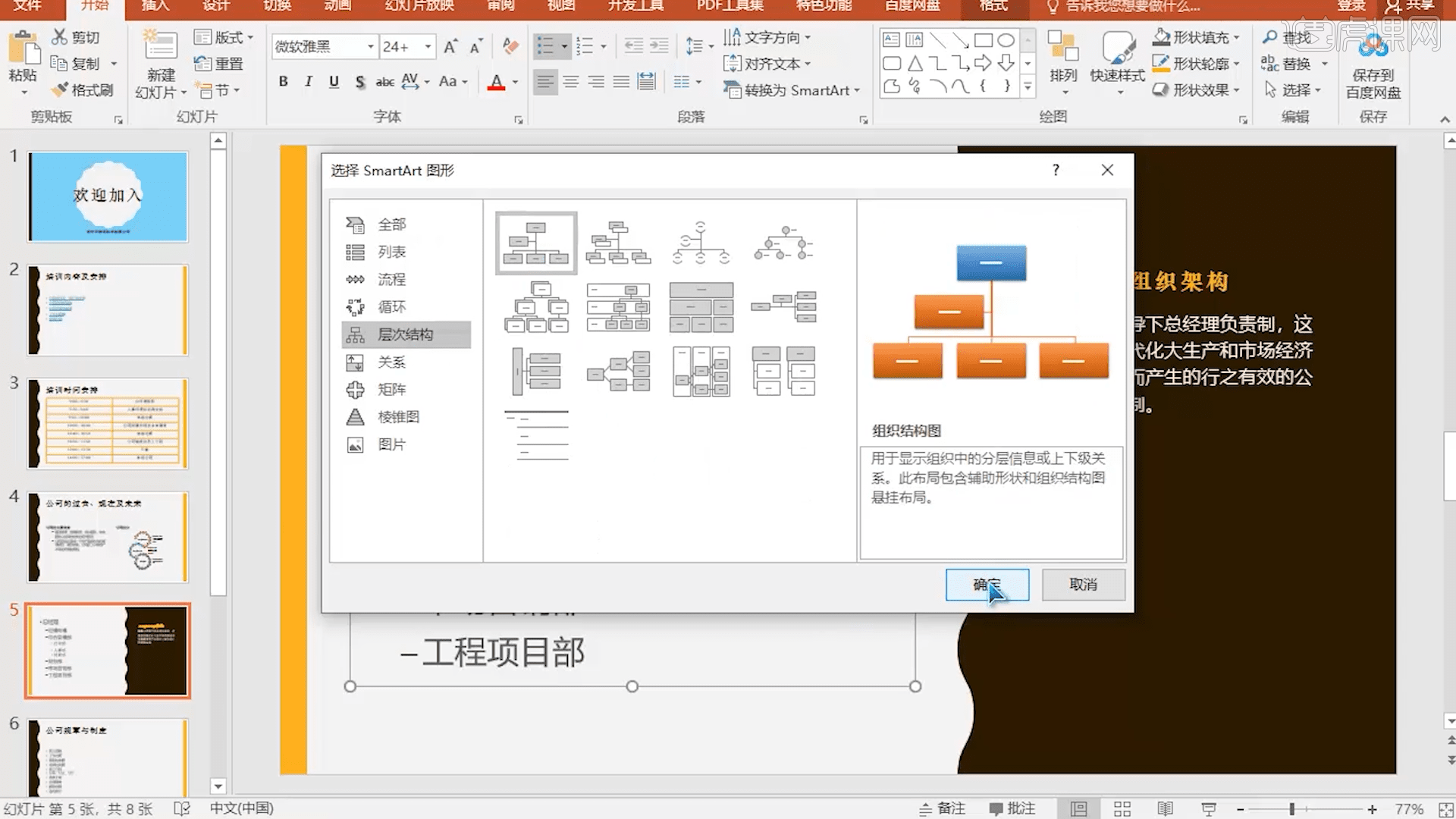
12.选择创建好的【】图层,然后在面板中添加【设计 - 文档的最佳匹配对象】,具体如图示。
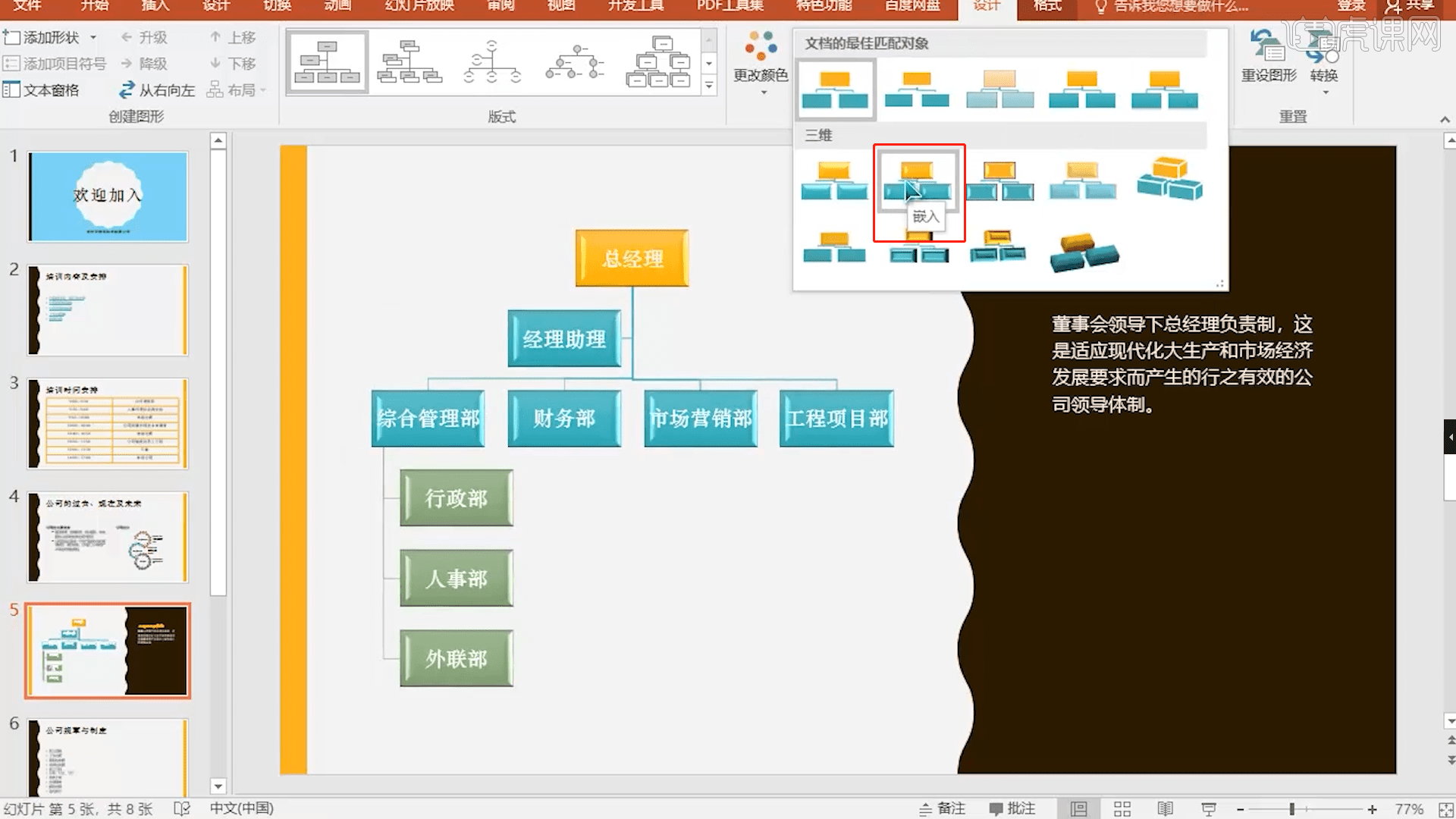
13.看到题目要求:第7张幻灯片应用“图片与标题”版式,在左侧的图片框中插入“工作.jpg”,并为其设置纹理化艺术效果。
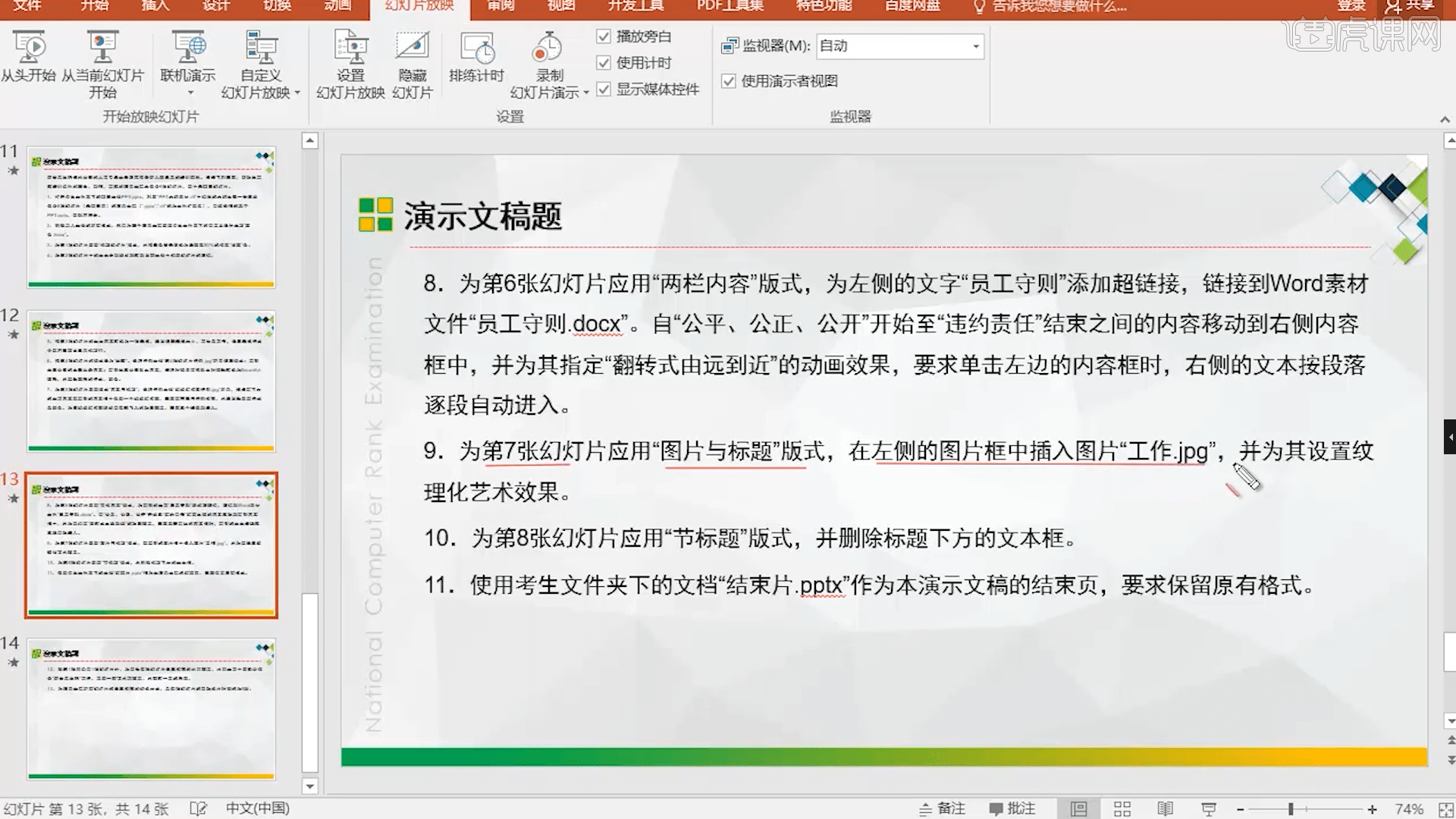
14.将准备好的图片素材载入进来,然后在面板中【格式 - 艺术效果】选择【纹理化】进行添加。
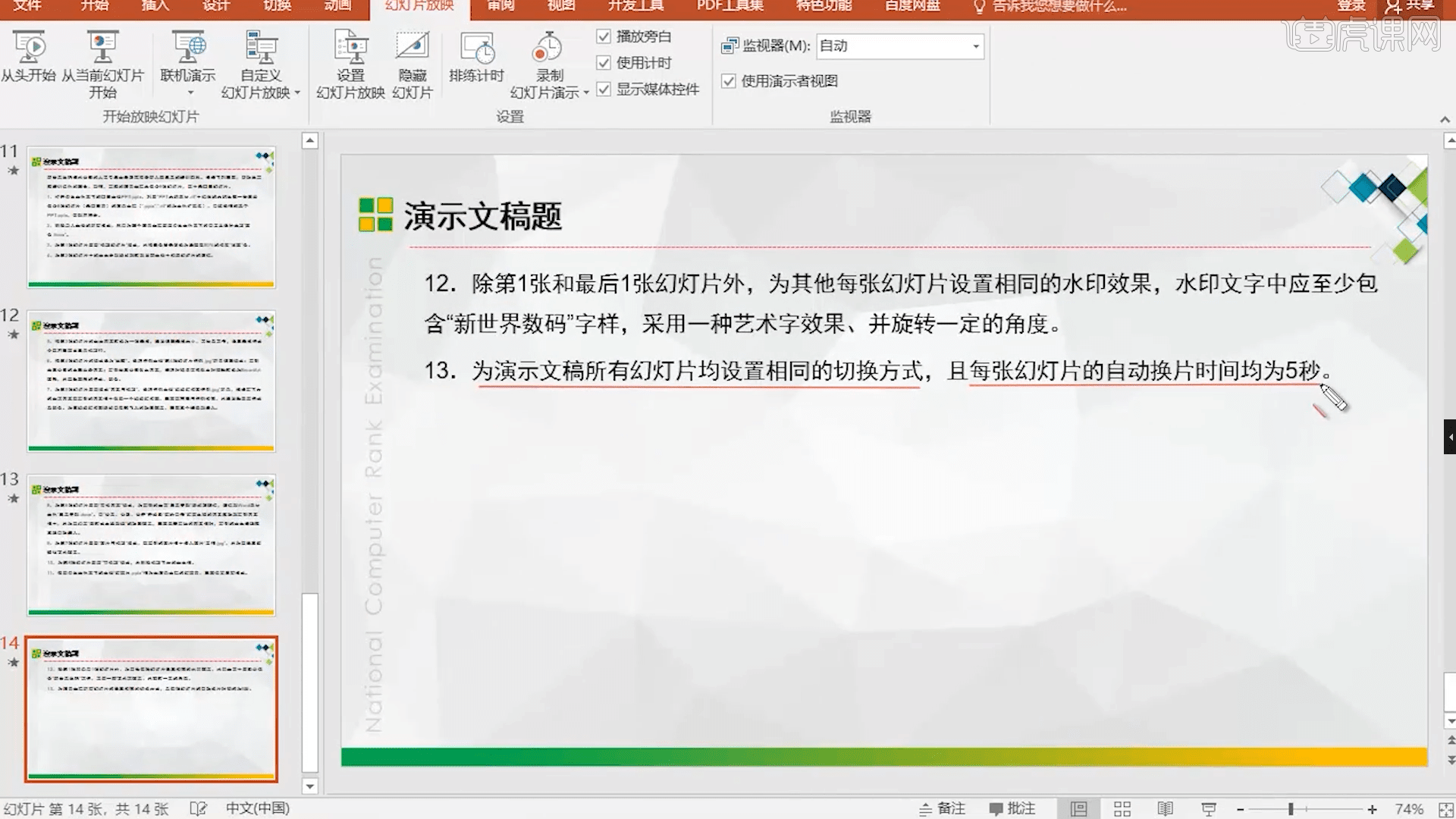
15.看到题目要求:为演示文稿所有幻灯片均设置相同的切换方式,且每张幻灯片的自动换片时间均为5秒。

16.全选页面内容,在【工具栏】中点击【切换】面板,选择页面点击【推进】然后选择【预设】进行添加,添加方式点击即可。
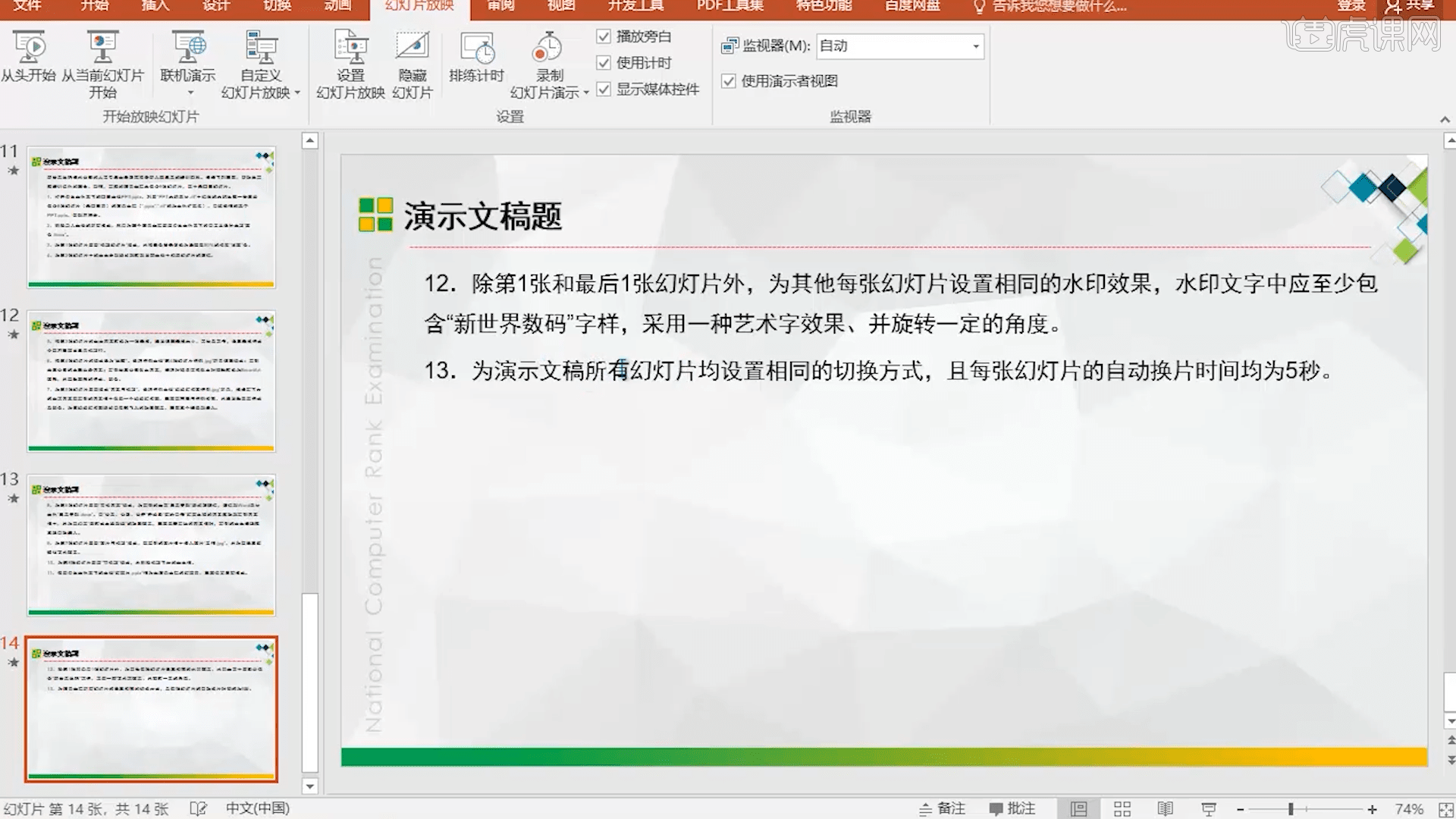
17.回顾本节课所讲解的内容,重难点同学们可要以在下方评论区进行留言,老师你们会根据你们的问题进行回复。
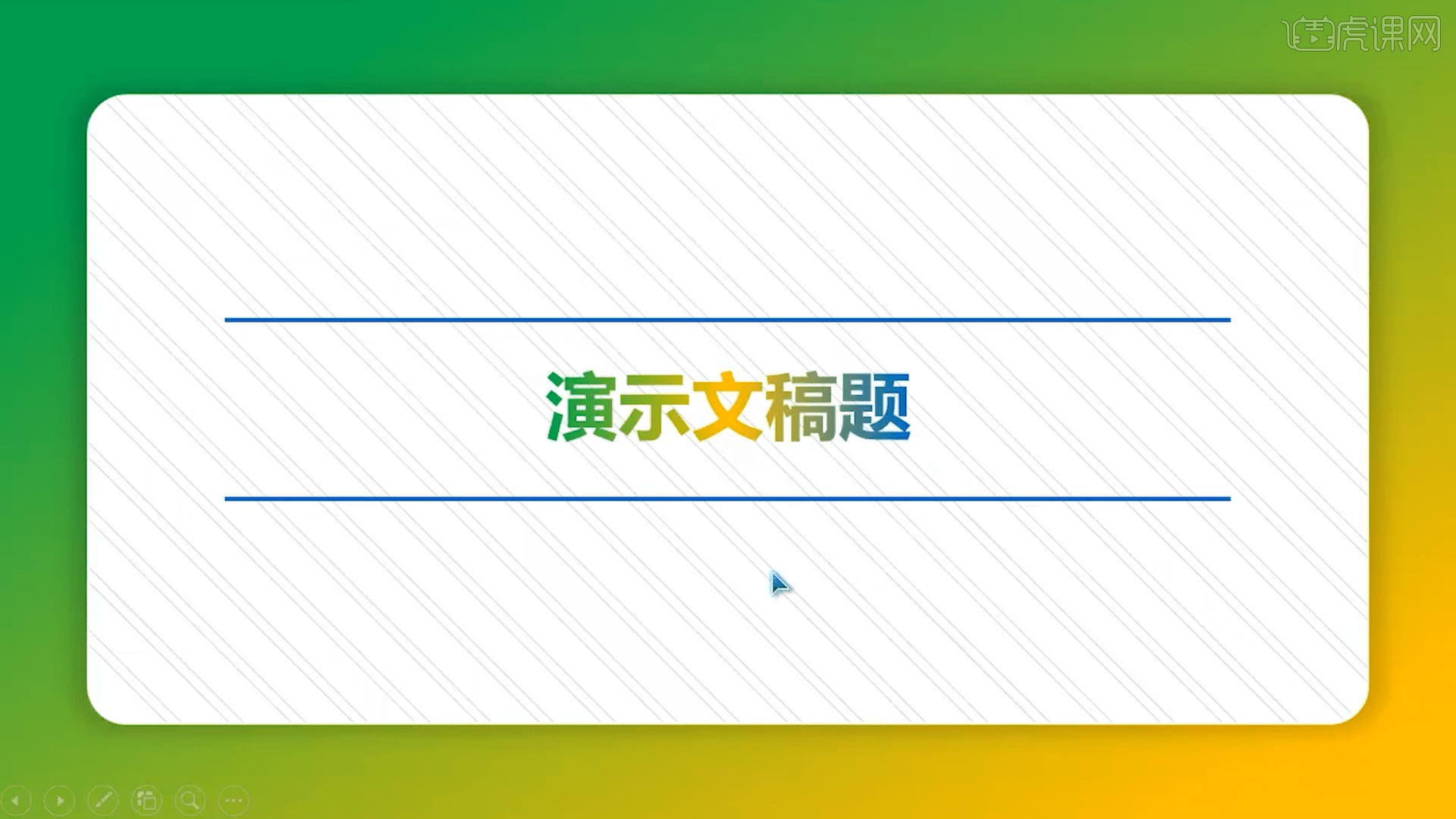
以上就是PPT37 企业新职员培训资料-计算机二级2021年真题图文教程的全部内容了,你也可以点击下方的视频教程链接查看本节课的视频教程内容,虎课网每天可以免费学一课,千万不要错过哦!
感谢你支持pptjcw.com网,我们将努力持续给你带路更多优秀实用教程!
上一篇:ppt怎么加音乐背景:如何搞定年会ppt的背景音乐 下一篇:ppt一般在哪里制作:ppt在哪里做
郑重声明:本文版权归原作者所有,转载文章仅为传播更多信息之目的,如作者信息标记有误,请第一时间联系我们修改或删除,多谢。


